Bir arşiv veya sıkıştırılmış dosya mı aldınız? WinRAR sıkıştırmayı açmadan açmanıza izin verse bile, yalnızca içeriğini okuyabileceksiniz. Bu sorunu çözmek için arşivdeki öğeleri çıkarmanız, yani dosyayı açmanız gerekecektir.
Bu eğitimde, WinRAR yazılımını kullanarak bir dosyayı ücretsiz olarak nasıl açacağınızı göstereceğiz, böylece bu arşivden tam olarak yararlanabilirsiniz.
WinRAR ile bir dosyayı açma
Sıkıştırılmış dosyaları açma:
Bütün klasörün sıkıştırmasını açmak için sağ tıklayıp Tümünü Ayıkla’yı seçin ve yönergeleri izleyin. Tek bir dosyayı veya klasörü ayıklamak için sıkıştırılmış klasöre çift tıklayın ve açın. Ardından o ögeyi sıkıştırılmış klasörden yeni bir konuma sürükleyin veya kopyalayın.
1. Sıkıştırılmış dosyayı bulun
Öncelikle arşivinizin konumunu Windows Dosya Gezgini’nde bulmanız gerekir.
En yaygın sıkıştırılmış dosya biçimleri RAR ve ZIP’tir. WinRAR, aşağıdaki en yaygın olanlar da dahil olmak üzere bir dizi formatta dosya çıkarabilir:
- RAR ;
- ZIP
- CAB
- ARJ
- LZH
- TAR ;
- GZ ve TAR.GZ ;
- BZ2 ve TAR.BZ2
- UUE
- JAR (Java arşivi) ;
- ISO (ISO9660 – CD görüntüsü) ;
- 7Z ;
- XZ ;
- Z (Unix sıkıştırması).
Notlar: Kurulum sırasında WinRAR’ın farklı formatlarla uyumluluğunu işaretlemiş (veya işaretini kaldırmış) olabilirsiniz.
Bunları menüde bulabilirsiniz, “Seçenekler” > “Ayarlar” üzerine tıklayın.
“Entegrasyonlar” sekmesine tıklayın, “WinRAR’ı şununla ilişkilendir” kısmındaki formatları işaretleyin ve “Tamam” ile onaylayın.
2. WinRAR ile açın
Dosyanın sıkıştırmasını açmadan önce, dosyayı WinRAR uygulamasıyla açmanız gerekir.
Yöntem, WinRAR’ın bu dosya türü için varsayılan uygulama olarak nasıl yapılandırıldığına bağlı olarak değişebilir.
Arşiv simgesi WinRAR’a aitse ve Tür sütununda Arşiv WinRAR belirtilmişse, dosya WinRAR ile doğru şekilde açılacaktır.
Bu durumda, sıkıştırılmış dosyanıza çift tıklayın.
Aksi takdirde veya şüpheniz varsa, arşive sağ tıklayın > “Birlikte aç” ve “WinRAR arşivleyici “yi seçin.
3. Açın
Sıkıştırılmış dosya üzerinde bir WinRAR uygulama penceresi açılır. Klasöre bir kez tıklayabilirsiniz, ancak tıklamak zorunda değilsiniz.
“Şuraya çıkar” seçeneğine tıklayın. Bu, sol üstteki ikinci simgedir.
“Çıkarma için yol ve seçenekler” penceresi açılır. Sağdaki kutuda sıkıştırılmış dosyalar için hedef konumu seçin.
Üç sekmedeki diğer seçeneklere bakmak için zaman ayırabilirsiniz, ancak bunları olduğu gibi bırakabilirsiniz. Dosyayı WinRAR ile açmaya başlamak için Tamam’a tıklayın.
Çıkarma işleminin tamamlanmasını bekleyin.
Yukarıda tanımlanan konumda aynı ada sahip dosyalar varsa, bunları değiştirmeyi veya yeniden adlandırmayı seçmeniz gerekecektir.
4. Klasörü bulun
Artık dosyayı WinRAR ile başarıyla açtığınıza göre, tanımladığınız konumdaki klasörü bulmak için Windows Dosya Gezgini’ni kullanabilirsiniz.
WinRAR yalnızca üç formatta arşiv oluşturabilir: RAR, RAR4 ve ZIP. Ancak, araç (neredeyse) tüm arşiv formatlarını açabilir. Böylece, çıkarma işleminden sonra, arşivdeki dosyalardan tam olarak yararlanabileceksiniz.